Heim >häufiges Problem >So optimieren Sie Win7, wenn der Computer einfriert
So optimieren Sie Win7, wenn der Computer einfriert
- 王林nach vorne
- 2023-07-15 15:45:066034Durchsuche
Durch die Optimierung des Systems können Sie die Laufgeschwindigkeit des Computers erhöhen, den Arbeitsmodus ändern, einige unnötige Prozessdienste schließen und Speicherplatz freigeben. Lassen Sie uns den detaillierten Prozess zur Optimierung der Leistung des Windows 7-Systems mit Ihnen teilen.
1. Suchen Sie das Symbol „Computer“ auf dem Systemdesktop, klicken Sie mit der rechten Maustaste und wählen Sie „Eigenschaften“ aus dem angezeigten Dropdown-Menü.
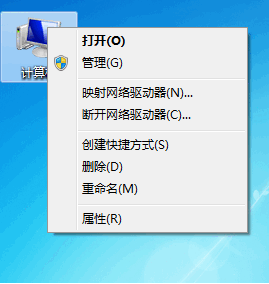
2. Wählen Sie „Erweiterte Systemeinstellungen“ auf der „Eigenschaften“-Oberfläche
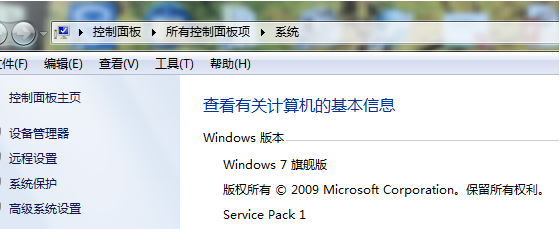
3. Öffnen Sie die Systemeigenschaften und wählen Sie die Option „Erweitert“.
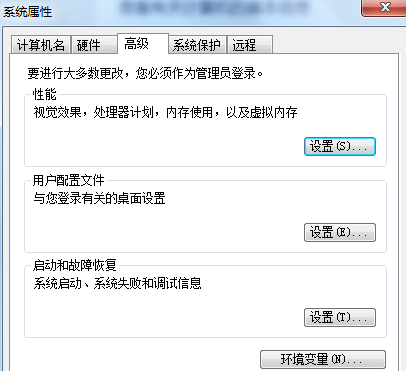
4. Wählen Sie die Option „Leistung“ und wählen Sie „Für beste Leistung anpassen“.
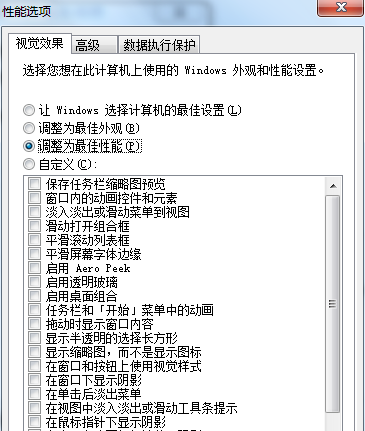
5. Wählen Sie in den Leistungsoptionen „Erweitert“.
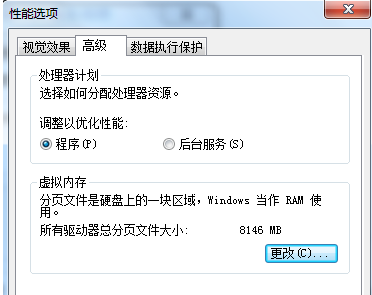
6. Wählen Sie in der Option „Erweitert“ die Option „Leistung anpassen und optimieren“.
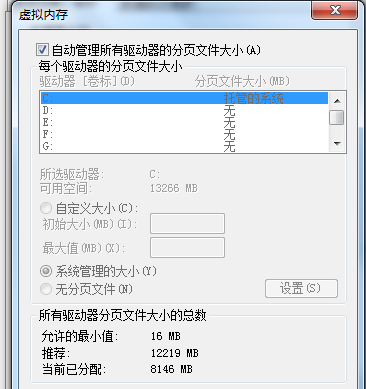
7. Passen Sie die „Auslagerungsdateigröße“ an.
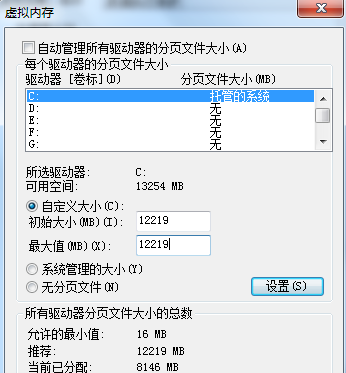
8. Wählen Sie „Systemverwaltungsgröße“, um Einstellungen auszuwählen.
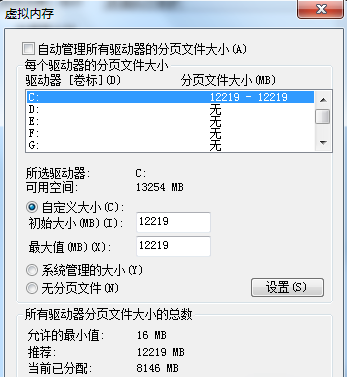
9. Klicken Sie auf OK, wenn die Einstellungen abgeschlossen sind. Sie werden nach dem Neustart des Systems wirksam.
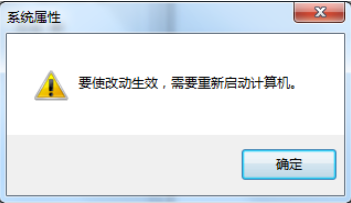
Die obige Methode ist die vom Editor gemeinsam genutzte Methode zur Optimierung des Win7-Systems auf Ihrem Computer. Wenn Sie das Win7-System auf Ihrem Computer optimieren möchten, können Sie auf die obige Methode zurückgreifen.
Das obige ist der detaillierte Inhalt vonSo optimieren Sie Win7, wenn der Computer einfriert. Für weitere Informationen folgen Sie bitte anderen verwandten Artikeln auf der PHP chinesischen Website!
In Verbindung stehende Artikel
Mehr sehen- Was ist ein Dateiserver?
- PHP-Schulungseinrichtungen vermitteln verschiedene Frameworks
- Welche Ausbildungsstätten für PHP-Softwareentwickler gibt es?
- Welche Komponenten werden in Computern der dritten Generation verwendet?
- Der neue Datei-Explorer für Windows 11 mit Unterstützung für Tabs kommt bald, möglicherweise nach 22H2

